Windows Defender là “công cụ diệt virus” mà microsoft hệ điều hành đã được đưa vào trong nhiều năm nay và sự thật là nó thường hoạt động khá tốt. Tuy nhiên, có một số lý do tại sao bạn có thể muốn vô hiệu hóa chức năng tích hợp sẵn này, vì vậy trong bài viết này, chúng tôi không chỉ cho bạn biết những lý do này có thể là gì mà chúng tôi còn hướng dẫn bạn cách thực hiện vĩnh viễn và không chỉ tạm thời. .
Vì Windows Defender là một công cụ được tích hợp vào hệ điều hành, nên việc hủy kích hoạt nó có thể phức tạp hơn nhiều so với tưởng tượng, vì hệ điều hành sẽ chỉ cho phép bạn tạm thời hủy kích hoạt nó, sau đó tự động kích hoạt lại. Nhưng đừng lo lắng, vì hôm nay chúng tôi sẽ cho bạn biết các bước bạn phải tuân theo để nó bị vô hiệu hóa vĩnh viễn, nhưng không phải trước khi nói về những lý do có thể khiến bạn đưa ra quyết định này.

Tại sao bạn muốn tắt Windows Defender?
Ngày nay, lướt Internet mà không có phần mềm chống vi-rút là một điều khá rủi ro, vì ngay cả khi bạn hết sức quan tâm và hiểu biết thông thường trên thế giới, thì cũng không thể miễn nhiễm với nhiều mối đe dọa có thể lây nhiễm vào máy tính của bạn và làm hỏng tất cả các tệp của bạn .

Tuy nhiên, có một số trường hợp bạn có thể muốn tắt hoàn toàn Windows Defender trên PC của mình, ít nhất là trong một thời gian:
- Để sử dụng một phần mềm chống vi-rút khác nhau phần mềm (đây thường là lý do chính để vô hiệu hóa nó mãi mãi).
- Để chạy một chương trình mà xung đột với phần mềm chống vi-rút tích hợp trong Windows.
- Bởi vì bạn có một khóa bảo mật trên một số phần mềm.
- Bởi vì nó mang lại cho bạn Vấn đề hiệu suất .
Có thể như vậy, và như chúng tôi đã đề cập trước đây, việc tắt Windows Defender là một "mánh khóe", vì phương pháp thông thường chỉ cho phép bạn thực hiện tạm thời và lần sau khi bạn bật PC, nó sẽ được kích hoạt. một lần nữa chỉ để giữ cho bạn được bảo vệ.
Cách tắt vĩnh viễn phần mềm chống vi-rút tích hợp
Trước hết, bạn nên biết rằng việc thực hiện tác vụ này liên quan đến việc chạm vào các tệp và sổ đăng ký Windows, và nếu bạn làm sai, thiệt hại có thể không thể khắc phục được. Do đó, điều đầu tiên chúng tôi phải nói với bạn là bạn làm điều này có nguy cơ của riêng bạn , trên thực tế, chúng tôi khuyên bạn không nên tắt Bộ bảo vệ Windows.
Nói như vậy, điều đầu tiên cần làm là thực hiện thay đổi đối với cài đặt Windows, nếu không, bất kỳ thay đổi sổ đăng ký nào bạn thực hiện sẽ không được lưu. Chúng tôi lấy Windows 11 làm ví dụ và điều bạn nên làm là nhấp vào Bắt đầu và nhập “Windows Bảo mật ” để mở cửa sổ tùy chọn.
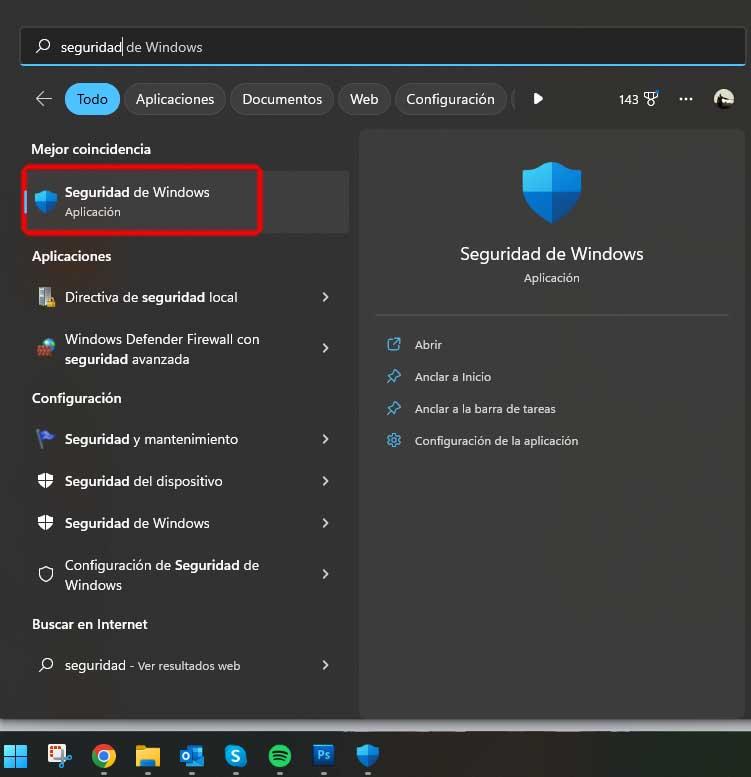
Trong cửa sổ mở ra, bạn phải chọn “antivirus và bảo vệ khỏi mối đe dọa” ở phía bên trái và bên dưới “antivirus và cài đặt bảo vệ mối đe dọa”, bạn phải nhấp vào “Quản lý cài đặt”. Một cửa sổ mới sẽ xuất hiện trong đó bạn phải đi xuống gần cuối và bỏ chọn tùy chọn "Bảo vệ chống thay đổi".
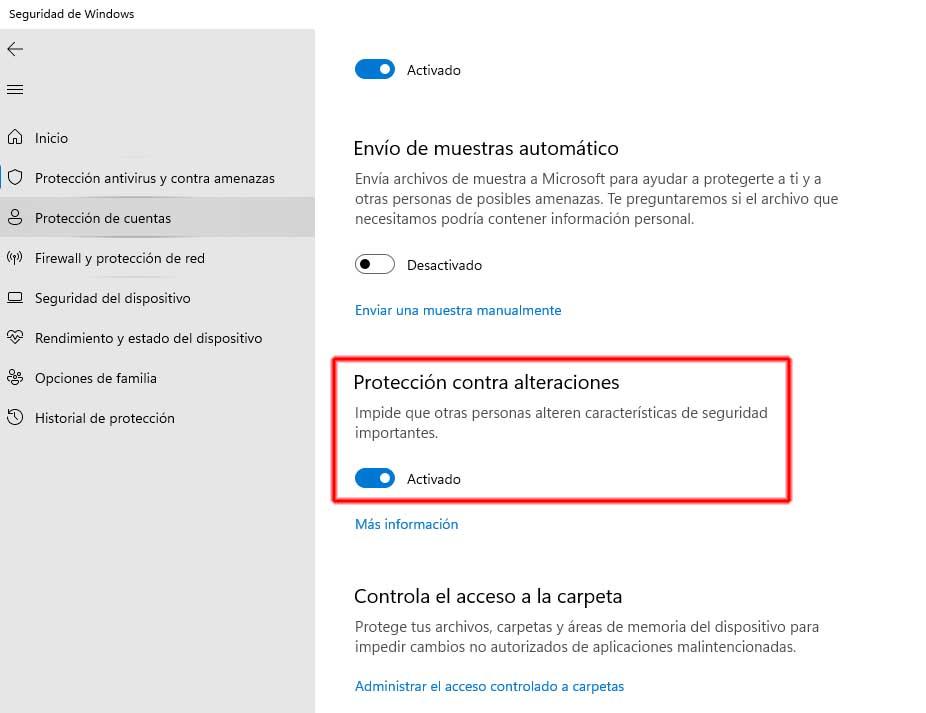
Bây giờ chúng ta có thể tiến hành bước tiếp theo, bao gồm việc mở Windows Registry Editor. Để thực hiện việc này, nhấp chuột phải vào nút Bắt đầu và chọn Chạy (hoặc chỉ cần nhấn tổ hợp phím WIN + R) và nhập “regedit” mà không có dấu ngoặc kép. Nhấn OK và cửa sổ Windows Registry Editor sẽ mở ra.
Trong cửa sổ mở ra, bạn nên điều hướng ở phía bên trái tới khóa đăng ký sau, mặc dù bạn cũng có thể viết (hoặc dán) nội dung tương tự vào thanh trên cùng:
Máy tínhHKEY_LOCAL_MACHINESOFTWAREChính sáchMicrosoftWindows Defender
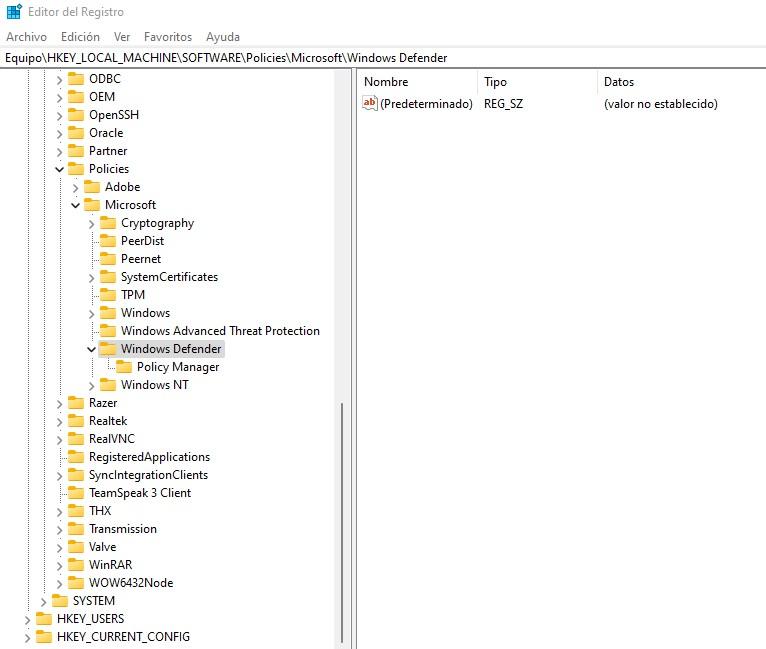
Ngay cả khi bạn thấy có một thư mục có tên là “Trình quản lý chính sách”, đừng nhấp vào thư mục đó, thư mục mà chúng tôi quan tâm là thư mục có tên Windows Defender, thư mục này sẽ trống ở bên phải ngoại trừ khóa có tên (Mặc định) . Nếu ở đó, bạn thấy rằng có một khóa đăng ký có tên là “DisableAntiSpyware” là hoàn hảo, còn nếu không, chúng ta sẽ phải tự tạo nó.
Để thực hiện việc này, nhấp chuột phải vào vùng trống bên phải và chọn Mới -> Giá trị DWORD (32-bit).
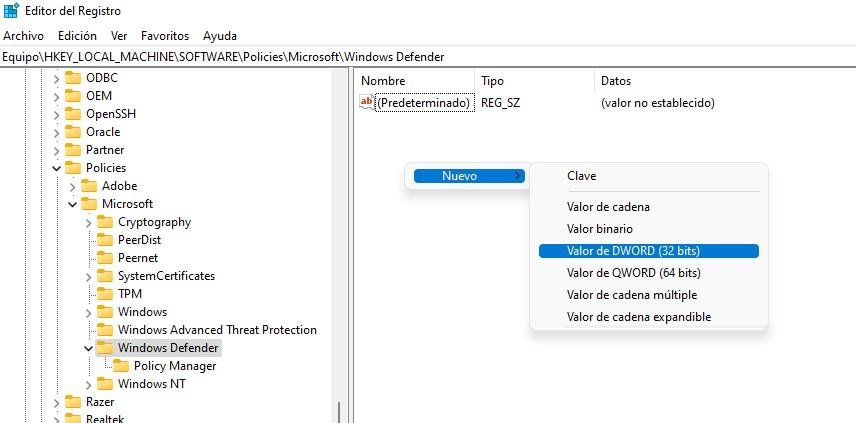
Tiếp theo, bạn sẽ phải chỉnh sửa tên của nó; đảm bảo rằng nó được gọi chính xác là DisableAntiSpyware, bao gồm cả cách viết hoa. Bây giờ, bạn phải nhấp vào nó bằng nút chuột phải và chọn “Sửa đổi”, lúc đó một cửa sổ nhỏ sẽ mở ra. Tại đây, bạn phải thay đổi trường “Dữ liệu giá trị” từ 0 thành 1 và nhấp vào OK.
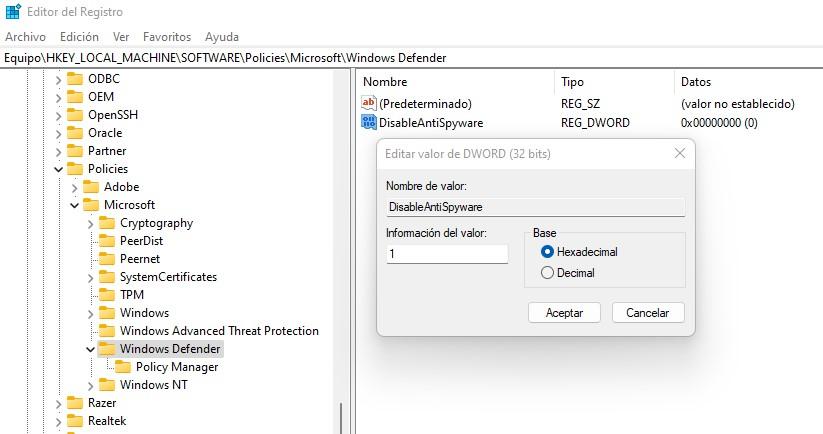
Sau khi hoàn tất, bạn cần đóng Registry Editor và khởi động lại PC. Bộ bảo vệ Windows đã bị vô hiệu hóa và trên thực tế, nếu bạn cố gắng truy cập công cụ này, bạn sẽ gặp lỗi cho bạn biết rằng ứng dụng đã bị vô hiệu hóa do chính sách nhóm, nhưng nếu đây không phải là trường hợp và một số thành phần đã được kích hoạt , bạn sẽ phải lặp lại những gì bạn đã làm trước đó nhưng tạo các khóa đăng ký sau cùng với khóa dành cho DisableAntiSpyware, tất cả chúng như sau:
- Vô hiệu hóa Giám sát thời gian thực (giá trị 1).
- DisableRoutineklyTakingAction (giá trị 1).
- Vô hiệu hóa AntiVirus (giá trị 1).
- Vô hiệu hóa SpecialRunningModes (giá trị 1).
- ServiceKeepAlive (giá trị 0).
Với điều này, Windows Defender lẽ ra đã bị vô hiệu hóa hoàn toàn vĩnh viễn, mặc dù nếu bạn muốn kích hoạt lại nó, bạn chỉ cần quay lại Registry Editor và xóa tất cả các khóa mà bạn đã tạo (và tất nhiên là khởi động lại PC).